
Агуулгын хүснэгт:
- Зохиолч John Day [email protected].
- Public 2024-01-30 11:01.
- Хамгийн сүүлд өөрчлөгдсөн 2025-01-23 15:00.



Энэ төслийн хувьд та хуруугаа дарахад хөгжим тоглодог бээлий үйлдвэрлэх болно. Энэ бол жаахан алдаршсан тодорхойлолт, гэхдээ та харах болно.
Энэ төслийн кодыг эндээс олж болно. Та Arduino интерфэйс болон боловсруулалтыг ашиглах болно.
Хэрэв та хоёр бээлий хэрэглэвэл энэ нь үр дүнтэй байх болно, гэхдээ танд бээлий бүрт тус тусад нь Arduino эсвэл самбар дээрх аналог оролтуудыг дахин ашиглах арга хэрэгтэй болно. Удирдах зөвлөл нь 6 порттой бөгөөд бидэнд нэг бээлий хийхэд ердөө 5 ширхэг хэрэгтэй тул бид зөвхөн нэг бээлийтэй байх болно (Мөн надад зөвхөн 5 даралтын мэдрэгч байдаг, тиймээс бид энд байгаа).
Бид резисторыг бээлийд хийж, самбар дээр холбож өгөх бөгөөд самбар нь хуруугаа товшсон хугацаанд хуваалцах зорилгоор боловсруулах програмтай цуваа холболт хийх болно.
Arduino Uno нь тоног төхөөрөмжийн хязгаарлалтын улмаас нэг удаад нэгээс илүү тэмдэглэл гаргаж чадахгүй байгаа тул Processing -тэй харилцсанаар бид таны компьютерийн дууны картыг ашиглахыг зөвшөөрч байна (олон тэмдэглэлийг нэг дор тоглуулах. Тийм ээ!).
Хангамж
Arduino Uno (бусад хүмүүс ажиллах боломжтой)
Хүч мэдрэмтгий 5 эсэргүүцэл
www.amazon.com/Adafruit-Round-Force-Sensit…
5 10кΩ эсэргүүцэл (хүрэн, хар, улбар шар)
1 бээлий. Хэрэв та зөвхөн хосоороо бээлийтэй бол хоёр жазз гар хийцгээе.
Үүнээс гадна, танд холболт хийх хэдэн утас байгаа л бол бид эхлүүлж болно!
Алхам 1: Бээлийээ өөрчил


Бээлий зүүж, бүх хуруугаа хүч мэдрэмтгий эсэргүүцэл (FSR) дээр тавь. Тухайн FSR -ийн тойргийн хэсгийн төгсгөлийг ялгаж буй шугам таны бээлий дээр хаана байгааг анхаарч үзээрэй.
Та эдгээр газруудад бээлийг хайчилж, ингэснээр та FSR -ийн дэвсгэрийг хурууныхаа үзүүрт хялбархан тэгшлэх боломжтой болно. Хоёрдахь зурган дээр үзүүлсэн шиг наалдахын тулд FSR-ийн зүүг бээлий дотроос нь эдгээр зүсэлтээр татаж аваарай (хүссэн үедээ дотогш нь эргүүлж болно).
Алхам 2: Цахилгаан хэлхээг бий болгох

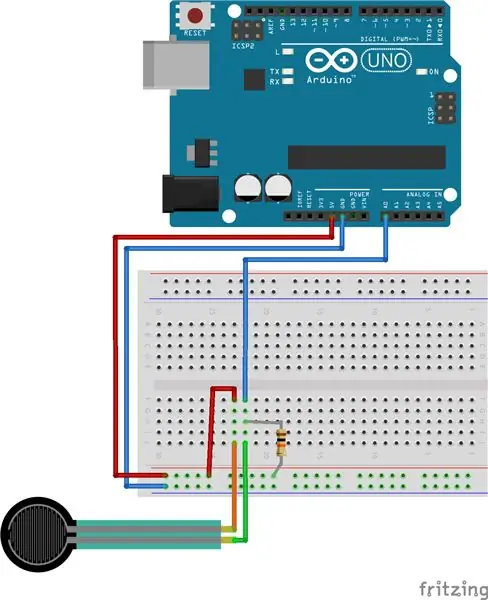

Энэ үед FSR -ийн дэвсгэр таны бээлий дээр байна; Дээрх Fritzing диаграмыг судалж, FSR бүрийг 10 кОм эсэргүүцэлтэй ба Arduino дээрх аналог оролттой холбосон талхны самбартай холбоно уу.
Хуруугаа зүүнээс баруун тийш A0 - A4 руу холбох ёстой. Би хувьдаа диаграммд үзүүлсэн шиг утсыг холбосонгүй, учир нь энэ нь 5 хуруугаа хавсаргаснаас хамаагүй илүү бөглөрдөг. Хэрэв та ямар ч үед утсаа туршиж үзэхийг хүсч байвал бээлий өмсөөд хурууныхаа хөдөлгөөний хүрээ ямар байгааг мэдэрч, хүссэнээрээ тохируулаарай.
Алхам 3: Arduino код
Нэгдүгээрт, Arduino код. Энэ код нь "Аналог оролт" зүү дээрх хүчдэлийг уншиж, үр дүнг хэвлэх ёстой. Та кодыг эндээс репозитороос авах боломжтой.
Цахилгаан хэлхээг туршиж, бүх зүйл ажиллаж байгаа эсэхийг шалгахын тулд энэ кодыг ажиллуулж эхэлмэгц Arduino дээрх Цуваа мониторыг нээнэ үү. Энэ нь нэг мөрөнд 5 бүхэл тоонуудын тогтмол урсгалыг хэвлэх ёстой бөгөөд тус бүр нь хуруунаас авсан даралттай тохирч байх ёстой.
Алхам 4: Боловсруулалтын код
Хэрэв та хэзээ ч Processing ашиглаж байгаагүй бол эндээс татаж авч болно.
Боловсруулалт нь хэрэглэгчийн интерфэйсийг бий болгох ажлыг хөнгөвчлөх Java дээр суурилсан програм юм. Энэ нь цуваа холболтыг ашиглах номын сантай хамт ирдэг (таны USB: Universal Serial Bus гэх мэт). Таны Arduino нь цуваа холболтын мэдрэмтгий хүчийг хэвлэж байгаа тул Боловсруулалт нь үүнийг уншиж, таны товшсоныг тайлбарлаж чадна.
Кодыг репозитороос ажиллуулахаасаа өмнө дараах мөрийг ажиллуулна уу.
void setup () {println (Serial.list ()); }
Processing -ийн консол дээр гарч буй мөрүүдийн нэг нь Arduino цонхонд харагдах мөртэй таарч байх ёстой. Жагсаалтанд орсон тооны дугаарыг тодорхойлохын тулд 0 -ээс эхлэн тоолно уу. Энэ тоо нь таны компьютер дээрх Arduino аль порт руу холбогдсон болохыг тодорхойлдог. Хэрэв та дугаарыг зөв сонгосон бол үүнийг энэ кодонд наалдуулж, зөв зүйлийг хэвлэх боломжтой байх ёстой.
хүчингүй тохиргоо () {println (Serial.list () [YOUR NUMBER EHER]);}
Репозитороос боловсруулах кодыг харахдаа энэ дугаарыг санаарай. Serial.list () [1] -ийг зааж өгсөн setup () дээр ижил төстэй мөр байдаг бөгөөд та 1 -ийг дугаараараа солих хэрэгтэй. Үүнийг хийсний дараа Arduino ажиллаж байгаа эсэхийг шалгаарай, дараа нь та кодоо шалгахад бэлэн байна! Компьютерийнхээ дууг хаасан эсэхийг шалгаарай, гэхдээ хэрэв таны Arduino ажиллаж байгаа бол Play on Processing дээр дарвал та бээлий дээрх гурван дунд хуруугаа дарж, компьютер дээрээ тэмдэглэл тоглуулах боломжтой байх ёстой.
Алхам 5: Тогло
Би хөгжим хийхийн тулд таван хуруугаа хэрхэн яаж тайлбарлахаа тайлбарлах болно. Кодыг ашиглах боломжтой болсноор та системийг өөрөө өөрчилж болно гэдгийг мэдэж аваарай! Arduino нь боловсруулалтад байгаа бүх мэдээллээ хуваалцдаг тул та Arduino -д бүрэлдэхүүн хэсгүүдийг оруулахгүй бол цуваа холболтын кодыг өөрчлөх шаардлагагүй болно.
Гэхдээ боловсруулах явцад void processKeys () функц нь таны товшилтыг тайлбарлах бүх ажлыг хийдэг. Энэ функц бол хуур тоглох хамгийн тохиромжтой газар юм.
Одоо би үүнийг танд зориулж хэрхэн тохируулсан талаар.
Таны бөгж, дунд, долоовор хуруунууд C, E, G тэмдэглэлийг тус тус тоглуулж чадна - Хэрэв та зөвхөн C товчлуурыг тааруулсан гармоник руу үлээвэл энэ нь ижил хэмжээтэй болно. тэр гурвыг нэг дор тоглох боломжтой.
Хэрэв та хайрцагнаас гаргаж авсан гурваасаа уйдаж байвал
Зөвлөмж болгож буй:
Python дээр ажилладаг гар утастай USB ба Bluetooth гар: 5 алхам

Python-ээр ажилладаг гар утастай USB ба Bluetooth гар: Энэ бол гар утсан механик гар юм. Энэ нь USB болон Bluetooth -ийг дэмждэг бөгөөд гарны микроконтроллер дээр Python програмыг ажиллуулдаг. Энэ нь хэрхэн ажилладаг талаар та гайхаж магадгүй юм. Нэгийг бүтээх алхмуудыг дагана уу, та үүнийг олж мэдэх болно
RC зүүн гар жолоодлогын LHS гар буу дамжуулагч Mod. Flysky Fs-gt3c 2.4Ghz: 3 алхам

RC зүүн гар жолоодлогын LHS гар буу дамжуулагч Mod. Flysky Fs-gt3c 2.4Ghz: Flysky FS-GT3C 2.4Ghz 3CH AFHDS Transmitter.Энэ загварыг бусад хүмүүс бүтээсэн гэдэгт би итгэлтэй байна, учир нь энэ нь маш энгийн, гэхдээ би үүнийг хүн бүхэнд харуулаагүй. АНУ бол RC -ийн асар том зах зээл юм. Америкт энэ нь тийм ч сайн биш гэдгийг бид бүгд мэднэ
Робот гар тоглоом - Ухаалаг гар утасны хянагч: 6 алхам

Робот гар тоглоом - Ухаалаг гар утас хянагч: Сайн байна уу! Зуны хөгжилтэй тоглоом: Ухаалаг гар утсаар удирддаг робот гар !! Та видеон дээр харж байгаа шиг гар утсан дээрээ зарим тоглоомын тусламжтайгаар гараа удирдаж болно. роботыг давталтаар хуулбарлахын тулд
Ухаалаг гар утасны хяналттай гар (+ сонголт хадгалах байр): 5 алхам

Ухаалаг гар утасны хяналттай гар (+ сонголт хадгалах байр): Төсөл: Bluetooth төхөөрөмж ашиглан ухаалаг гар утсаар удирддаг робот гарыг жолоодоорой. Урамшууллын горим: arduino -д байр сууриа санах боломжийг олгодог товчлууртай. Хүссэн үедээ бид энэ хадгалсан байрлал руу өөр товчлуураар очиж болно. FRLE PROJET команд
Arduino Жазз Импровизер: 4 алхам (зурагтай)

Arduino Jazz Improviser: Энэхүү загвар нь " дуу” Үүний оронд энэ нь жинхэнэ жааз хөгжимчинтэй адил блюз масштабаар тоглож байхдаа өөрийн хөгжмийг бүтээдэг. Та үүнийг асаах бүрт өөр зүйл тоглох болно; гэхдээ та хурдыг хянах боломжтой хэвээр байна
